En esta página, se describe cómo ejecutar una prueba de extremo a extremo por medio de una app de demostración y Google Play Console.
Pasos
Sigue los pasos a continuación para descargar el SDK, ejecutar la app de demostración, verificar que esta funcione correctamente y ver en ella la información de latencia de fotogramas en Google Play Console:
- Clona la rama principal del repositorio del SDK de juegos del Proyecto de código abierto de Android.
- Compila y ejecuta la app de demostración.
- Ejecuta la app de supervisión.
- Crea una compilación de lanzamiento.
- Ejecuta la compilación de lanzamiento.
- Mira los gráficos en Google Play Console.
Cómo compilar y ejecutar la app de demostración
Ejecuta la app de demostración APT Insights en Android Studio para asegurarte de que todo se compile correctamente. En este proyecto, se usa CMake para la compilación de código nativo y se muestra cómo usar el archivo gamesdk.cmake, que es la forma más fácil de comenzar.
Para ejecutar la app de demostración, haz lo siguiente:
- Abre Android Studio.
- Haz clic en File > Open y, luego, selecciona
gamesdk/samples/tuningfork/insightsdemo/build.gradle. - Espera a que Android Studio sincronice el proyecto.
- Conecta un dispositivo (o crea un dispositivo virtual) para ejecutar la muestra. Habilita las opciones para desarrolladores y la depuración por USB en el dispositivo.
Selecciona el dispositivo de destino y haz clic en Run
 .
Para obtener más información, consulta Cómo compilar y ejecutar tu app.
.
Para obtener más información, consulta Cómo compilar y ejecutar tu app.
Figura 1: la app de prueba se ejecuta correctamente El APK de muestra debe compilarse e instalarse en el dispositivo de destino. Si se producen errores, verifica que se cumpla lo siguiente:
- Tienes una versión compatible del SDK de Android. Consulta el campo
compileSdkVersionen el archivobuild.gradledel módulo de la app para obtener más información. Puedes actualizar la versión del SDK desde la pestaña SDK Platforms en SDK Manager. - Tienes una versión compatible del NDK de Android. Consulta el campo
ndkVersionen el archivobuild.gradledel módulo de la app para obtener más información. Puedes instalar una versión específica del NDK desde la pestaña SDK Tools en SDK Manager. - El archivo
local.propertiesdel proyecto no tiene una entrada parandk.dir. Android Studio especifica esta ubicación y utiliza la versión del NDK que figura arriba. Si aparece esta entrada, borra toda la línea. - Después de cambiar cualquier configuración de compilación, limpia el proyecto (Build > Clean Project) y actualiza los proyectos de C++ vinculados (Build > Refresh Linked C++ Projects).
- Tienes una versión compatible del SDK de Android. Consulta el campo
Cómo ejecutar la app de supervisión
Con una compilación de depuración de la app de demostración o cualquier otra app habilitada para Tuning Fork, puedes configurar la app de modo que envíe y reciba datos desde un extremo local, en lugar de que lo haga desde el servidor de Google Play. Para hacerlo, establece endpoint_uri_override en la configuración de Tuning Fork:
#ifndef NDEBUG
settings.endpoint_uri_override = "http://localhost:9000";
#endif
También debes incluir los siguientes permisos en el archivo AndroidManifest.xml:
<uses-permission android:name="android.permission.INTERNET" />
<uses-permission android:name="android.permission.ACCESS_NETWORK_STATE" />
La app de demostración ya tiene estos cambios (consulta insightsdemo.cpp).
Puedes usar esta función para verificar que una app envíe y reciba los datos adecuados. Para verificarlo, ejecuta la app de demostración y la app de Tuning Fork Monitor al mismo tiempo. Esta app de supervisión actúa como un servidor local y muestra los datos que produce una app compatible con Tuning Fork.
Para ejecutar la app de supervisión y la de demostración al mismo tiempo y así verificar que esta última funciona correctamente, haz lo siguiente:
- Instala el APK de la app de Tuning Fork Monitor en el dispositivo de destino mediante adb:
adb install gamesdk/gamesdk/apks/tools/TuningForkMonitor.apk
- Abre la app de supervisión.
- Presiona el botón de inicio de Android para enviar la app de Tuning Fork Monitor al segundo plano del dispositivo.
- Vuelve a ejecutar la app de demostración en primer plano durante unos 30 segundos.
- Vuelve a la app de Tuning Fork Monitor.
- La app de demostración aparece en Live Applications como
com.tuningfork.insightsdemo 16. Presiona esta entrada para ver los detalles de la app y la telemetría en vivo.
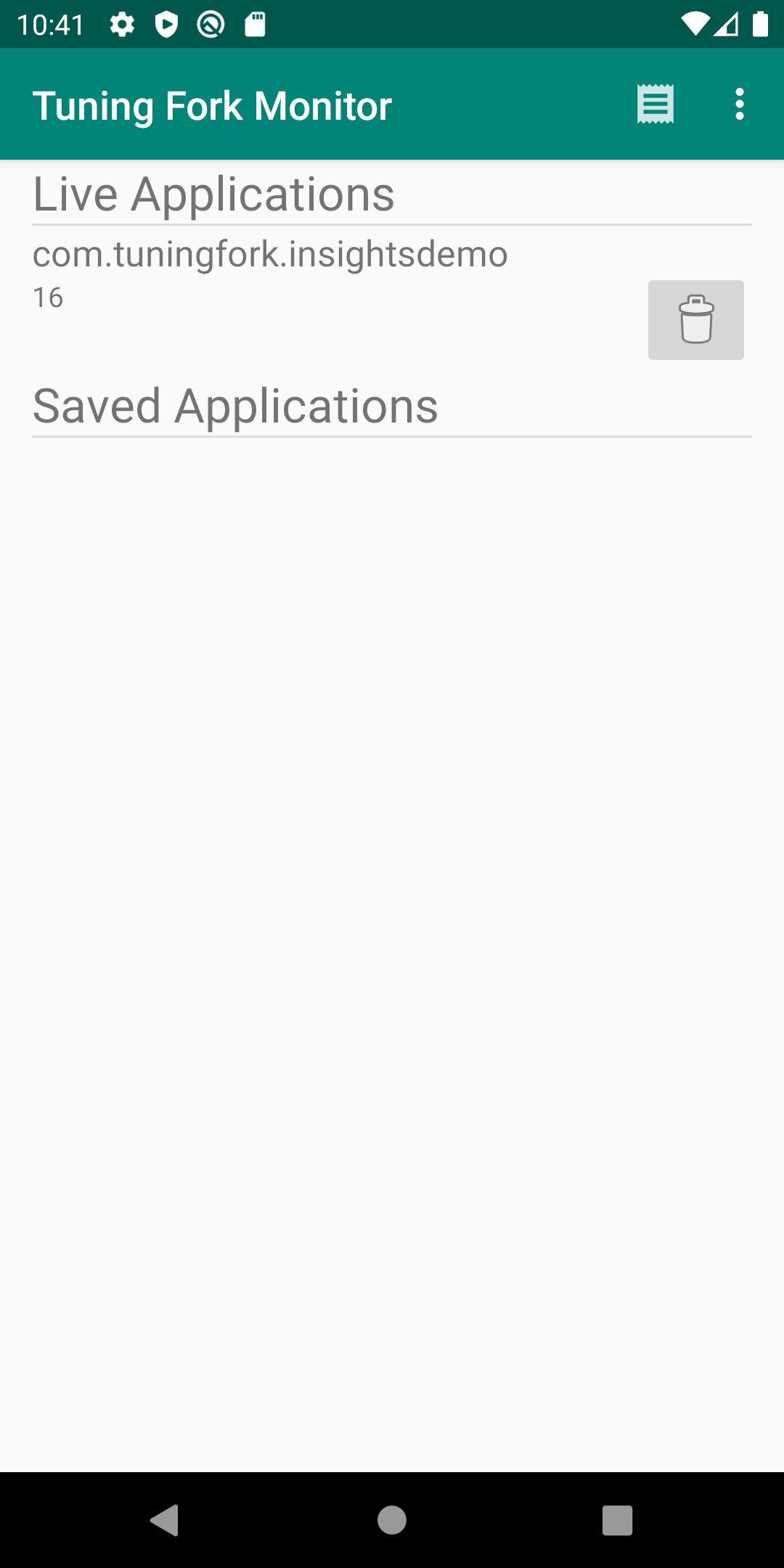
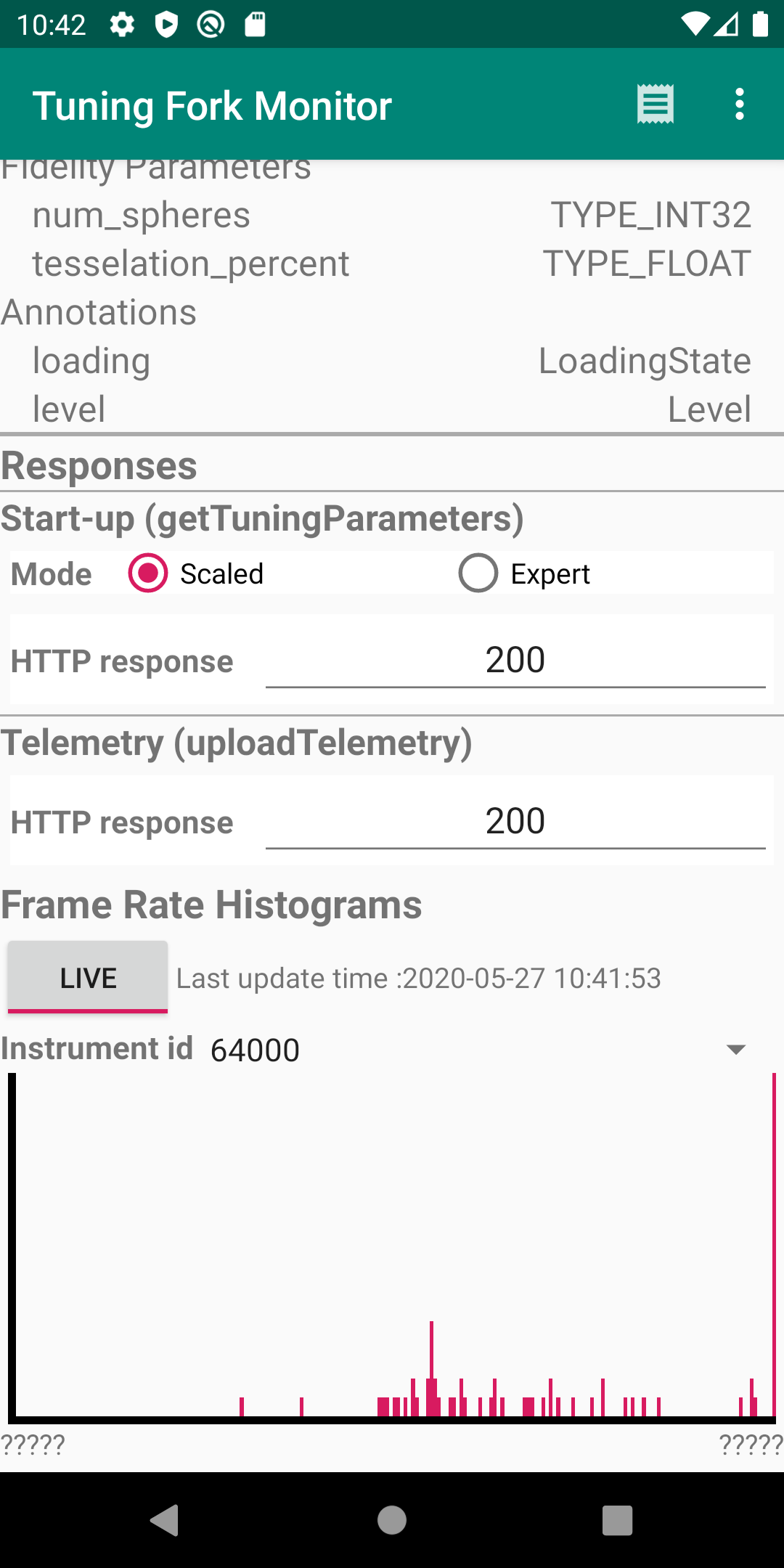
Cómo crear una compilación de lanzamiento
Crea una compilación de lanzamiento de la app de demostración en Android Studio. Luego, súbela a Google Play Console para habilitar los gráficos de latencia de fotogramas en Android vitals.
Habilita la API de Android Performance Parameters en la consola de Google Cloud. Esta API permite que la app se comunique con Google Play. No necesitas restringir la clave de API para la app de demostración.
Asegúrate de copiar tu clave de API del paso anterior en el campo
api_keydegamesdk/samples/tuningfork/insightsdemo/app/src/main/assets/tuningfork/tuningfork_settings.txt.El ID de aplicación de la app de demostración está reservado, por lo que no se puede subir un APK que lo use. Cambia este ID en el archivo
build.gradlede la app:applicationId "com.tuningfork.your-unique-identifier"
Limpia el proyecto (Build > Clean Project) y actualiza los proyectos de C++ vinculados (Build > Refresh Linked C++ Projects).
Crea una configuración de firma para las compilaciones de lanzamiento.
- Selecciona File > Project Structure > Modules.
- Selecciona la pestaña Signing Configs.
- Agrega una nueva configuración llamada
release. - Crea un almacén de claves para la configuración.
Asocia la configuración de firma de lanzamiento con la variante de compilación de lanzamiento.
- Selecciona File > Project Structure > Build Variants.
- Selecciona la pestaña Build Types.
- Selecciona el tipo de compilación llamado
release. - En el cuadro Signing Config, selecciona la variante de configuración de lanzamiento.
En la ventana del proyecto de Android Studio, selecciona el directorio app. Esta selección habilita la selección del menú del paso siguiente.
Cambia la variante de compilación activa a
release(Build > Select Build Variant).Selecciona Build > Build Bundles(s)/APK(s) > Build APK(s). Cuando se complete la compilación, haz clic en el vínculo ubicar para buscar el APK de lanzamiento.
Crea una aplicación nueva para la app de demostración en Google Play Console. Para obtener más información, consulta cómo subir una app.
Sube el APK de lanzamiento al Segmento de pruebas internas. Para obtener más información, consulta Prepara y lanza una versión.
Cómo ejecutar la compilación de lanzamiento
Selecciona el dispositivo de destino y haz clic en Run
 .
Debes usar el mismo APK de lanzamiento que subiste a Google Play Console.
.
Debes usar el mismo APK de lanzamiento que subiste a Google Play Console.
Deja que la app de demostración se ejecute por un tiempo. Google Play Console puede tardar hasta 30 minutos en comenzar a mostrar datos. Verifica que los datos se suban al servidor seleccionando el nivel de registro Info, en la ventana Logcat. Si ves errores en el registro, consulta Cómo solucionar los problemas comunes.
... I/TuningFork:Web: Connecting to:
https://performanceparameters.googleapis.com/v1/applications/com.tuningfork.yourapp/apks/24:uploadTelemetry
... I/TuningFork: Scene loading 30 (true) took 166 ms
... I/TuningFork:Web: Response code: 200
... I/TuningFork:Web: Response message: OK
... I/TuningFork.GE: UPLOAD request returned 200 {}
Cómo ver los gráficos en Google Play Console
Abre Google Play Console y selecciona la aplicación de prueba. Selecciona Android Vitals > Performance > Insights para ver el gráfico de latencia de fotogramas.
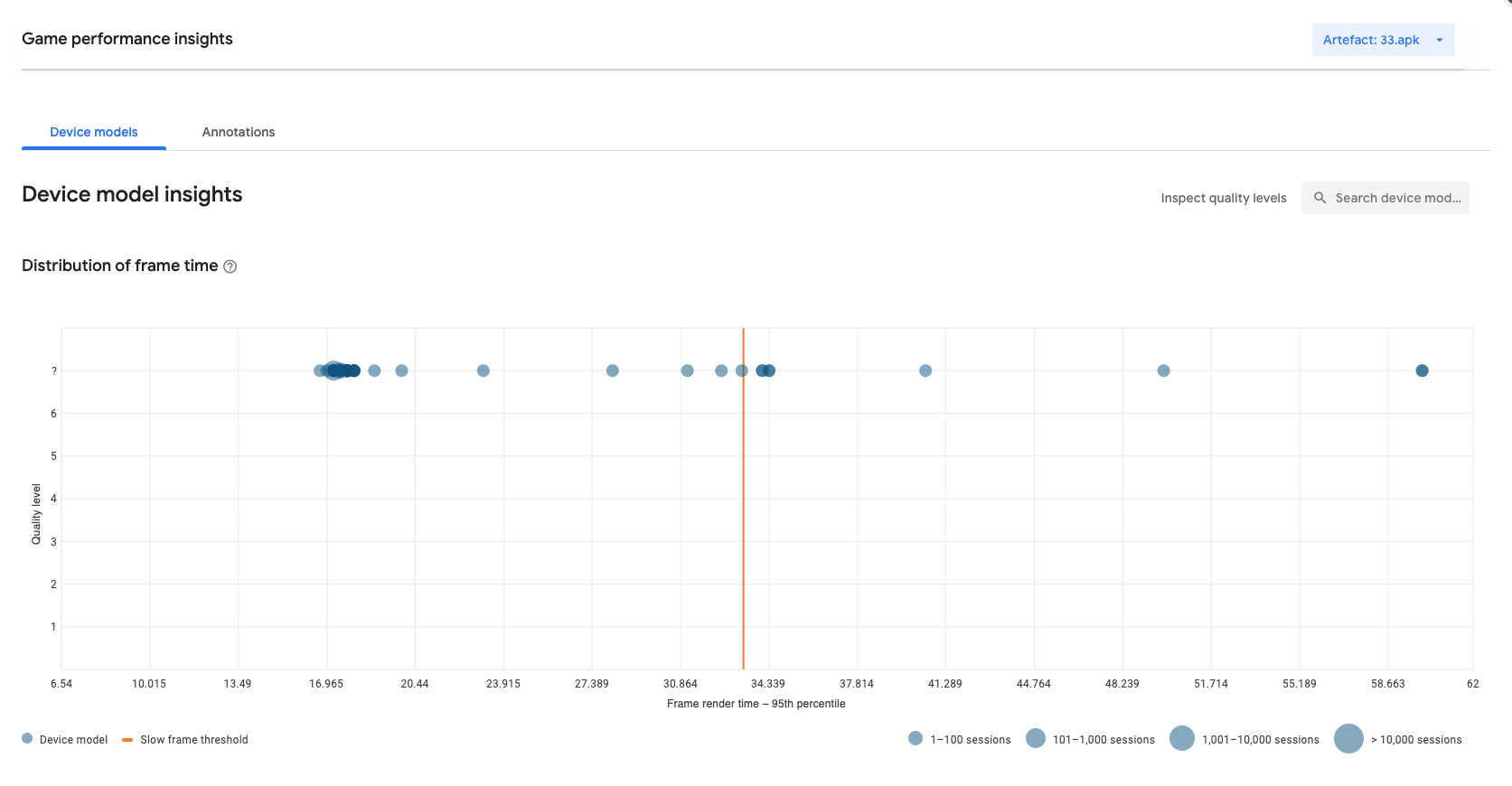 Figura 4: gráfico de Android vitals
Figura 4: gráfico de Android vitals
Ejecutaste con éxito una prueba de extremo a extremo con la biblioteca de Tuning Fork. Puedes borrar el proyecto de app de prueba en Google Play Console, dado que ya no es necesario.

